الإعلانات
يعرف معظم مستخدمي Mac ذلك Cmd + Tab هي الطريقة الافتراضية لتبديل التطبيقات في macOS. يتيح لك القفز بين التطبيقات دون رفع يديك عن لوحة المفاتيح.
على الرغم من أن هذا يعمل بشكل جيد ، إلا أنه ليس مثاليًا. تظهر الرموز بترتيب آخر استخدام ، وليس أبجديًا. ولا يمكنك تبديل علامات التبويب أو النوافذ المفتوحة في التطبيقات. إذا كنت بحاجة إلى مبدل التطبيقات أكثر مما يمكن القيام به والمزيد ، فأنت محظوظ.
سنعرض لك ثلاثة تطبيقات لمبدلات نظام التشغيل Mac قوية بما يكفي استبدال الأداة الافتراضية.
1. ساحرة

توفر Witch تجربة جديدة تمامًا لتبديل التطبيقات. يتيح لك التبديل بسرعة بين التطبيقات والنوافذ المتعددة وعلامات التبويب الخاصة بها. Witch ليس تطبيقًا مستقلاً ؛ إنه تطبيق جزء التفضيلات. لتثبيته ، ما عليك سوى سحب وإسقاط Witch.prefPane إلى تفضيلات النظام نافذة او شباك.
عند تشغيل هذا التطبيق لأول مرة ، سترى مربع حوار يطلب الإذن للتحكم في هذا الكمبيوتر باستخدام ميزات إمكانية الوصول. وبهذه الطريقة ، يمكنه التفاعل مع التطبيقات الأخرى من خلال واجهة برمجة تطبيقات Accessibility والحصول على معلومات حول النوافذ المفتوحة.
إعداد الساحرة كمبدل التطبيق الخاص بك
لبدء استخدام هذا التطبيق ، حدد تمكين الساحرة خانة الاختيار في الزاوية العلوية اليسرى من نافذتها. ثم اضغط مع الاستمرار Option + Tab لتنشيط مبدل النوافذ. سترى قائمة رأسية بنوافذ التطبيقات مع شريط البحث. للتنقل في المبدل ، اضغط مع الاستمرار على اختيار مفتاح واضغط:
- التبويب لتحريك التحديد لأسفل و تيلدا للتحرك. بدلا من ذلك ، يمكنك أيضا استخدام فوق و أسفل مفاتيح السهم.
- السهم الأيمن للتوغل في نافذة بها علامات تبويب. السهم الايسر للرجوع من عرض علامة التبويب إلى النافذة الرئيسية.
أطلق ال اختيار مفتاح للتبديل إلى التطبيق المميز.
كيفية استخدام الساحرة

يعتبر هذا المبدل رائعًا لتبديل النوافذ وعلامات التبويب الخاصة بها ، إن وجدت. لكن قوة Witch تكمن في محولاتها المتعددة ، بحيث يمكنك جعلها تعمل بالطريقة التي تريدها. انقر على زائد زر في الزاوية السفلية اليسرى من النافذة لإضافة لوحة تبديل جديدة ، ثم قم بتكوينها:
- ال دورة ويندوز تتيح لك القائمة المنبثقة التحكم في ما سيعرضه المبدل عند تنشيطه. تحت هذه القائمة ، سترى العديد من الخيارات.
- يمكنك تدوير التطبيقات والتطبيقات ونوافذها والنوافذ المصغرة أو غير المصغرة والمزيد. استكشف خيارات المحول هذه واعرف أيها يعمل بشكل أفضل لاحتياجاتك.
- ال ترتيب حسب تتيح لك القائمة المنبثقة التحكم في طريقة فرز Witch للوحة التبديل. يمكنك الاختيار من بين: نشاط التطبيق, نشاط النافذة, اسم التطبيق, عنوان النافذة، و اكثر.
- جرب هذه الخيارات ، حيث لا تعمل جميع طرق الفرز بشكل أفضل لدورة التبديل. يمكنك تغيير اتجاه النوافذ بشكل عمودي أو أفقي. أو قم بتغيير الوضع الذي يستخدمه لسرد علامات التبويب. على سبيل المثال ، يمكنك التعامل مع علامات التبويب كنافذة منفصلة.
- على الجانب الأيمن ، يمكنك تعيين اختصار لوحة مفاتيح للوحة التبديل. على سبيل المثال ، لتدوير النوافذ ، استخدم Option + Tab. لتدوير النوافذ المصغرة ، يمكنك استخدامها Shift + Cmd + Tab.
- الساحرة لا تقتصر على لوحة المفاتيح. يمكنك استخدام الماوس أيضًا. ضع علامة على إظهار في شريط القائمة مربع للوصول إلى لوحة التبديل من شريط القائمة.
الساحرة مرنة تمامًا. لا يقتصر التطبيق على طريقة واحدة. يمكنك استخدام مفاتيح التعديل للتبديل بين النوافذ ، أو اكتب بعض الأحرف للبحث في النوافذ.
لاستخدام هذا ، اضغط على Cmd + Tabثم ال س مفتاح للتبديل إلى وضع البحث. يعمل حقل البحث تمامًا مثل Spotlight: اكتب بعض الأحرف ، وسيجد بسرعة نافذة أو علامة تبويب مطابقة.
تحميل:ساحرة (إصدار تجريبي مجاني ، 14 دولارًا)
2. السياقات

تعد السياقات أداة تبديل تطبيقات قوية أخرى لنظام التشغيل Mac. يمنحك التطبيق أربع طرق مختلفة لتبديل نوافذ التطبيق. تحتوي اللوحة الرئيسية على بحث مدمج لتبديل النوافذ بشكل أسرع ، ولوحة الشريط الجانبي لتبديل النوافذ بنقرة واحدة. كما أنها تتميز بأفضل Cmd + Tab بدعم من قوائم النوافذ المنفصلة ، وفي النهاية إيماءات مدمجة لتبديل النوافذ بسهولة.
مثل Witch ، يجب السماح لهذا التطبيق باستخدام ميزات إمكانية الوصول. سيقوم التطبيق بعد ذلك بفتح اللوحة الرئيسية وشريط جانبي على الفور.
كيفية استخدام السياقات
تقدم لك السياقات طريقة سريعة لتبديل النوافذ من خلال البحث المدمج. صحافة Ctrl + Space (أو أي اختصار تفضله) لفتح اللوحة الرئيسية في وضع البحث.
اكتب بعض الأحرف من عنوان النافذة أو اسم التطبيق لتصفية القائمة ، ثم اضغط على إرجاع للتبديل إلى النافذة المحددة. يدعم حقل البحث الأحرف غير المتتالية والمختصرات وحتى مفتاح الاختصار لتبديل النوافذ بشكل أسرع.
تحتوي السياقات أيضًا على لوحة الشريط الجانبي التي تختفي تلقائيًا ينظم النوافذ بواسطة Spaces كيفية استخدام أجهزة سطح مكتب متعددة في نظام التشغيل Mac OS Xتمت إضافة العديد من أجهزة سطح المكتب في الأصل إلى نظام تشغيل سطح مكتب Apple في عام 2009 ، ولكن لا يزال عدد كبير من المستخدمين مندهشًا من العثور على الميزة على الإطلاق. اقرأ أكثر . ضع المؤشر على جانب الشاشة لتنشيط لوحة الشريط الجانبي. انقر على عنوان النافذة للتبديل إلى تلك النافذة.
بشكل افتراضي ، تقوم السياقات بتجميع النوافذ حسب المساحات. اذهب إلى التفضيلات> القواعد و تحت نوافذ المجموعة، أختر يدويًا. عند القيام بذلك ، سيتم توزيع التطبيقات والنوافذ عبر المجموعات. يمكنك إعادة ترتيب التطبيقات أو نقلها بين المجموعات وحجز المواقع للتطبيقات من قائمة النقر بزر الماوس الأيمن. يوفر لك التطبيق خيارات إضافية لتخصيص لوحة الشريط الجانبي الموجودة أسفل التفضيلات> الشريط الجانبي.
يمكنك تحديد خيار الشريط الجانبي لإظهار النوافذ من المساحات المرئية حاليًا. بشكل افتراضي ، يكون موضع الشريط الجانبي في الجانب الأيمن من الشاشة. إذا كنت تعمل مع شاشة أخرى ، فيمكنك تغيير موضع اللوحة إلى الجانب الأيسر من الشاشة. وإذا كان الشريط الجانبي يشتت انتباهك ، فإنه يسمح لك بإخفاء لوحة الشريط الجانبي مؤقتًا حتى تحرك المؤشر إلى حافة الشاشة لإظهارها مرة أخرى.

المزيد من الطرق لاستخدام السياقات
لا يعمل مبدل التطبيقات الافتراضي مع نوافذ متعددة ، لكن السياقات تقدم دعمًا أفضل. يعرض جميع نوافذ التطبيق المفتوحة كقائمة عمودية. للتبديل إلى التطبيق المميز ، اتبع نفس الإجراء لتبديل التطبيقات باستخدام Cmd + Tab. يوفر لك التطبيق خيارات إضافية في التفضيلات> Command-Tab لتغيير طريقة عمل التطبيق.
يعرض التطبيق افتراضيًا النوافذ من جميع المساحات ، سواء كانت في حالة طبيعية أو مخفية أو صغيرة. يمكنك فرز النوافذ حسب الأهمية ، ووضع النوافذ المصغرة أو المخفية في أسفل القائمة لجعل التبديل أسرع للنوافذ المستخدمة بشكل متكرر. كما يوفر الاختصارات المعتادة لإنهاء النافذة أو تصغيرها أو إخفائها تمامًا مثل مبدل التطبيقات الافتراضي.
تبديل النوافذ ممكن أيضا بإيماءات مدمجة لماذا يعمل OS X بشكل أفضل مع لوحة التتبعفي حين ركزت Microsoft على جلب تقنية شاشة اللمس إلى سطح المكتب ، واصلت Apple تحسين النهج الأكثر تقليدية القائم على المؤشر. اقرأ أكثر . اذهب إلى التفضيلات> الإيماءات وتفعيل لفتة اختيار. الآن ضع إصبعين على الحافة العلوية من لوحة التتبع ، وقم بالتمرير لأسفل لتحديد النافذة التي تريدها. ارفع أصابعك للتبديل.
تحميل:السياقات (إصدار تجريبي مجاني ، 10 دولارات)
3. Command-Tab Plus
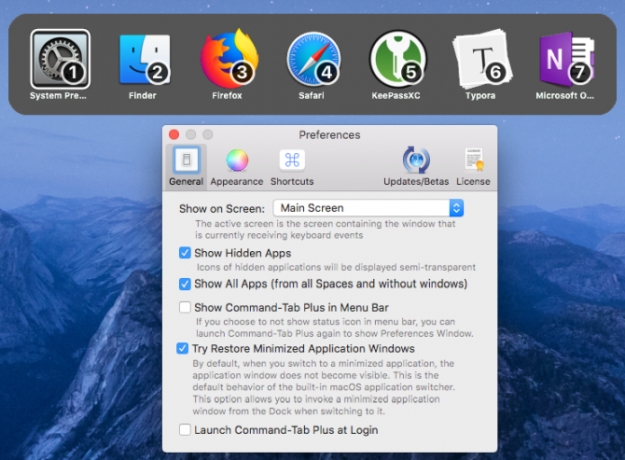
Command-Tab Plus هو أكثر محولات التطبيقات مباشرة. من خارج منطقة الجزاء ، تحسن من مبدل التطبيقات الافتراضي من خلال تحسين ميزاته الأساسية. يمنحك التطبيق أيضًا خيارًا لتغيير مظهر المبدل تمامًا ، مما يجعل استخدامه أكثر متعة.
استخدام Command-Tab Plus كمبدل للتطبيق الخاص بك
يحتوي Command-Tab Plus على وضعين: Cmd + Tab للتبديل بين التطبيقات و Option + Tab لتبديل النوافذ. عندما تضغط Cmd + Tab، يعرض لك قائمة أفقية للتطبيقات بشارة رقم. يمكنك استخدام أرقام الرموز هذه للتبديل بين التطبيقات. فقط امسك كمد مفتاح واضغط على رقم التطبيق للتبديل إليه. بهذه الطريقة ، ليس عليك الضغط التبويب عدة مرات.
عندما تضغط Option + Tabيمكنك تبديل النوافذ بسرعة. يعزل التطبيق مساحة العمل ؛ لا يعرض لك القائمة الكاملة للنوافذ من جميع المساحات. اذهب إلى التفضيلات> عام والقراد إظهار جميع التطبيقات لتظهر لك قائمة كاملة بالنوافذ. أيضا ، ضع علامة على إظهار التطبيقات المخفية خانة الاختيار لتمكين النوافذ غير النشطة في كل من التطبيق ومبدل النوافذ.

يتيح لك التطبيق أيضًا تعديل مظهر المبدل. اذهب إلى التفضيلات> المظهر، وسترى العديد من الخيارات لتخصيص مظهره. يمكنك تغيير لون الخلفية والشفافية ولون اسم التطبيق وحجم الرمز والمزيد.
تحميل:Command-Tab Plus (إصدار تجريبي مجاني ، 10 دولارات)
أفضل إدارة التطبيقات والنوافذ على جهاز Mac الخاص بك
ربما تقوم بتبديل التطبيقات عشرات المرات في اليوم لإكمال العديد من المهام. ولكن بمجرد أن تبدأ في استخدام هذه التطبيقات ، يمكنك ذلك ننسى قفص الاتهام وطرق أخرى بطيئة. يوفر استخدام لوحة المفاتيح للتبديل بين التطبيقات والنوافذ الوقت والطاقة العقلية.
يعد تبديل التطبيقات أمرًا رائعًا ، ولكن إدارة النوافذ مهمة مختلفة تمامًا. إذا كنت تواجه مشاكل في إدارة النوافذ وفوضى سطح المكتب ، فألق نظرة على أفضل أدوات إدارة النوافذ لنظام التشغيل Mac.
لأدوات إنتاجية أخرى ، ألق نظرة على مقارنتنا بين OmniFocus والأشياء OmniFocus مقابل الأشياء: أفضل تطبيق إدارة مهام Mac ، مقارنةاختيار تطبيق إدارة المهام الصحيح لنظامي macOS و iOS ليس بالأمر السهل. إليك كيفية مقارنة OmniFocus و Things في المواجهة. اقرأ أكثر لإدارة المهام.
راهول كاتب في موقع MakeUseOf. حاصل على درجة الماجستير في علم البصريات من كلية بهاراتي فيديابيث في بيون. لدي خبرة في التدريس لمدة عامين. لقد عملت أيضًا مع منشورات أخرى عبر الإنترنت لأكثر من 4 سنوات قبل الانضمام هنا. أنا أستمتع بالكتابة عن التكنولوجيا للقراء الذين لا يفهمونها جيدًا. يمكنك متابعة لي على تويتر.


